如何用JMP和Minitab来制作鱼骨图.docx
《如何用JMP和Minitab来制作鱼骨图.docx》由会员分享,可在线阅读,更多相关《如何用JMP和Minitab来制作鱼骨图.docx(13页珍藏版)》请在冰豆网上搜索。
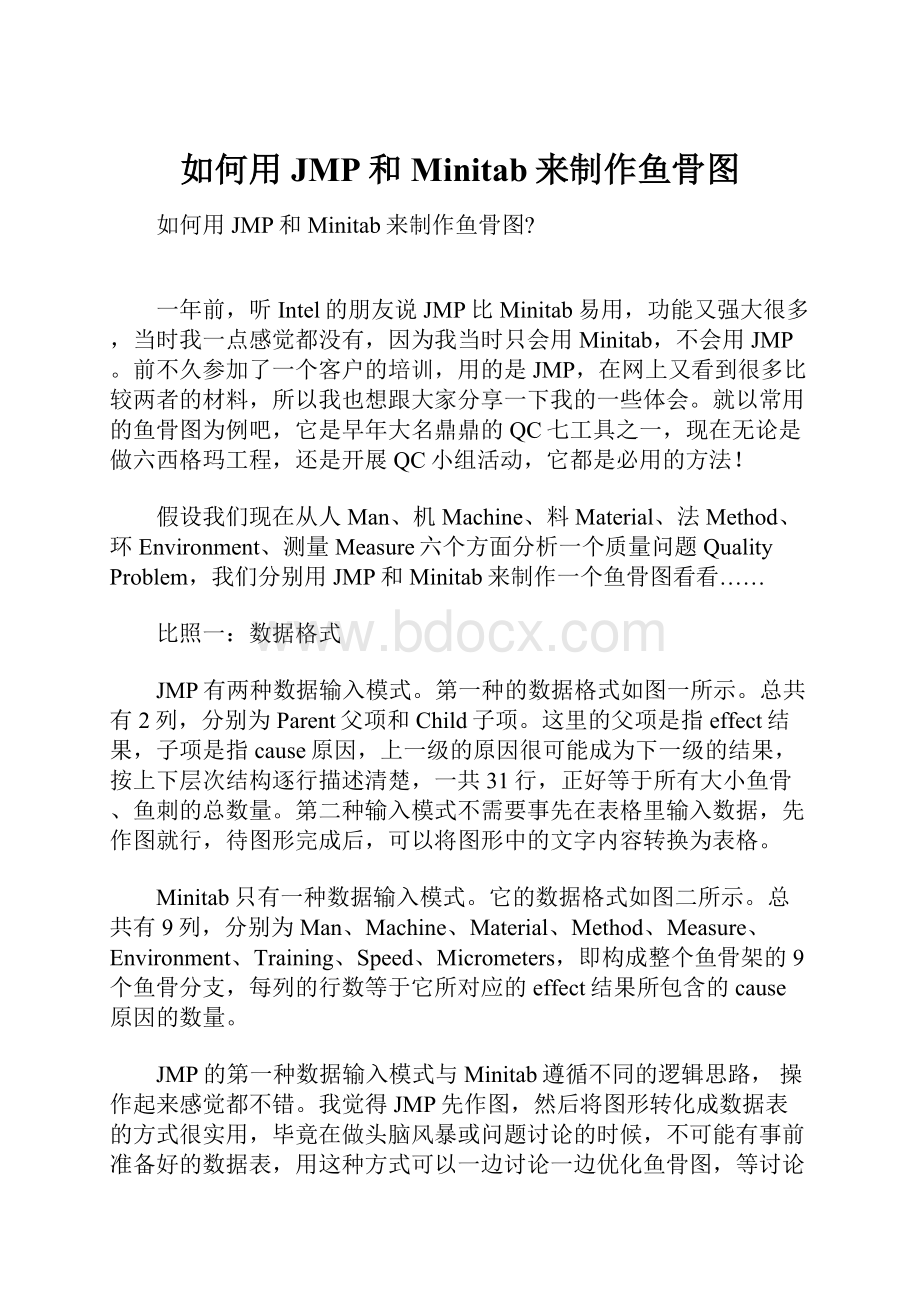
如何用JMP和Minitab来制作鱼骨图
如何用JMP和Minitab来制作鱼骨图?
一年前,听Intel的朋友说JMP比Minitab易用,功能又强大很多,当时我一点感觉都没有,因为我当时只会用Minitab,不会用JMP。
前不久参加了一个客户的培训,用的是JMP,在网上又看到很多比较两者的材料,所以我也想跟大家分享一下我的一些体会。
就以常用的鱼骨图为例吧,它是早年大名鼎鼎的QC七工具之一,现在无论是做六西格玛工程,还是开展QC小组活动,它都是必用的方法!
假设我们现在从人Man、机Machine、料Material、法Method、环Environment、测量Measure六个方面分析一个质量问题QualityProblem,我们分别用JMP和Minitab来制作一个鱼骨图看看……
比照一:
数据格式
JMP有两种数据输入模式。
第一种的数据格式如图一所示。
总共有2列,分别为Parent父项和Child子项。
这里的父项是指effect结果,子项是指cause原因,上一级的原因很可能成为下一级的结果,按上下层次结构逐行描述清楚,一共31行,正好等于所有大小鱼骨、鱼刺的总数量。
第二种输入模式不需要事先在表格里输入数据,先作图就行,待图形完成后,可以将图形中的文字内容转换为表格。
Minitab只有一种数据输入模式。
它的数据格式如图二所示。
总共有9列,分别为Man、Machine、Material、Method、Measure、Environment、Training、Speed、Micrometers,即构成整个鱼骨架的9个鱼骨分支,每列的行数等于它所对应的effect结果所包含的cause原因的数量。
JMP的第一种数据输入模式与Minitab遵循不同的逻辑思路,操作起来感觉都不错。
我觉得JMP先作图,然后将图形转化成数据表的方式很实用,毕竟在做头脑风暴或问题讨论的时候,不可能有事前准备好的数据表,用这种方式可以一边讨论一边优化鱼骨图,等讨论完毕后再将图形转化成数据表,进而可以做其他深入的分析。
比照二:
菜单操作
JMP的操作路径为:
主菜单Graph>Diagram,选择列"Child"为"Y,Child"、列"Parent"为"X,Parent"后,可得到如图三所示的鱼骨图。
Minitab的操作路径为:
主菜单Stat>QualityTools>Cause-and-Effect,先分别选择列"Man、Machine、Material、Method、Measure、Environment"为Branch1-6的"Cause",再分别在Man的Sub-Branch里选择列"Training"为"Cause"、Machine的Sub-Branch里选择列"Speed"为"Cause"、Measure的Sub-Branch里选择列"Micrometers"为"Cause",可得到如图三所示的鱼骨图。
在这个方面,两个软件异曲同工,JMP操作便捷一些。
图一JMP的第一种数据输入格式
图二Minitab的数据输入格式
比照三:
图形效果
从图三和图四看,两者相差不大。
在应用鱼骨图分析问题时,很重要的一点是都强调要彻底调查深层原因,多问几个为什么,也就是要多建几层原因架构。
Minitab能构建3个原因层,而我发现JMP可以通过鼠标操作建立多达第十几层的子原因,能进行更深入的探究问题实质的分析,更好地发挥鱼骨图的成效。
图三JMP的鱼骨图图形
图四Minitab的鱼骨图图形
比照四:
拓展功能
在拓展功能方面,我发现JMP比Minitab丰富很多。
JMP可以根据不同的需要将相同的内容转化成逻辑性更强的树形图〔如图五所示〕或者结构紧凑的嵌套图〔如图六所示〕,灵活了不少!
图五JMP输出的统计图形
图六JMP输出的统计图形
就鱼骨图而言,Minitab和JMP都可以做简单的概念导入式分析。
而在此根底上,JMP还可以帮助进行更深层次的原因分析,更符合问题讨论和总结的思路,而且实现和表现方式也可以根据需要灵活选用,更有利于提高工作效率
如何用JMP进行可靠性(Reliability)分析
2021年06月04日14:
22来源:
eNet硅谷动力字号:
小|大
【文章摘要】令人不解的是,很多企业已经意识到可靠性分析的重要性,却依然在刻意地回避可靠性分析,这是为什么呢?
原因很多,其中的一个主要原因是因为一般企业觉得常规的统计质量管理已经够复杂了……
可靠性是一个在产品的设计、制造和使用的每个环节中都存在的问题。
简单地说,所谓可靠性就是产品不易发生故障的程度。
众所周知,产品在出厂检验时通常都是合格的,但是随着时间的推移,产品的功能和性能会渐渐发生变化,最终导致故障的发生。
虽然这一趋势无法改变,但设计、制造出在指定时间内不出现故障的产品却是企业和消费者都关心的话题。
远到二战早期美军战斗机频频发生的通信故障,近到今年3·15期间屡屡曝光的某品牌笔记本电脑的质量问题,究其实质,都是产品可靠性不过关惹的祸。
合理应用可靠性分析,可以帮助研发、工程、质量等部门的技术人员提高产品质量的稳定性,降低产品全寿命周期费用和售后效劳本钱,改善顾客的满意度和忠诚度。
令人不解的是,很多企业已经意识到可靠性分析的重要性,却依然在刻意地回避可靠性分析,这是为什么呢?
原因很多,其中的一个主要原因是因为一般企业觉得常规的统计质量管理已经够复杂了,而可靠性的研究还需要用到许多更高深的统计学知识,这对于没有经过正规统计方法培训的人来说,会让人望而生畏,这在客观上大大限制了可靠性方法在企业的推广。
笔者尝试过用不同软件进行可靠性分析,SAS公司的高端六西格玛软件JMP(试用版可以在jmp/china下载)是其中之一,其交互式可视化分析的特点在可靠性方面也有很好的表达。
下
面以一个典型的实例来看看如何用JMP做可靠性分析。
例:
某公司为了对一个电子产品进行可靠性分析,收集了一批该产品的使用寿命数据〔如图一所示,当“删失〞=0时表示“时间〞是精确的失效时间,当“删失〞=1时表示精确的失效时间不详,但肯定大于“时间〞所显示的数值〕。
在这组具有代表性的数据下,我们来研究一下该产品的失效特性如何?
当失效概率为90%时,该产品的可靠寿命是多少?
按照可靠性方法的理论,要解决这两个问题,需要首先解决一个根本问题:
这组寿命数据是服从什么分布的?
实在地讲,这不是一个容易解决的问题,得一个一个分布地去尝试、去比较、去验证,什么威布尔
Weibull分布啊,对数正态分布啊,指数分布啊,等等,少说也有十几种。
而一般质量工程师一听这些专业的统计学名词就犯晕,而且由于寿命数据中又含有“删失〞特性,判断起来就更复杂了,通常需要通过一系列冗长的统计分析报表和统计指标去判断。
笔者在用JMP软件做分析的时候,发现JMP中有一条命令叫“拟合所有分布〞,它可以在几秒钟的时间内
对所有常规的可靠性分布逐一拟合,然后自动筛选出最正确的分布拟合。
比方在以下图中,“对数正态〞分布就是JMP在快速比较所有寿命分布后找到的最正确分布。
如果不太懂统计学原理,只想直观地看一看这个分布长什么样的话,就看图上那个红色曲线及其周边粉红色的置信区间带;如果对统计学原理比较懂,想深入了解统计学上的判别依据,还可以看下面那个“模型拟合〞表格中的相关指标。
总之,可以各取所需,完成最根本的分布模型识别的任务。
图二可靠性分布模型比较的可视化展示
此外,在获得最正确拟合分布的同时,与该产品质量相关的各种可靠性特征〔如可靠寿命、失效概率、失效概率密度、故障率等等〕也可以用图形化方式来表现。
比方在以下图中,“分布刻画器〞和“分位数刻画器〞都显示了失效概率与产品寿命之间的关系〔两者的主要差异是X轴和Y轴所代表的变量正好相反〕,“危险率刻画器〞显示的是危险率〔即通常所说的HazardRate〕随产品寿命的变化而产生变化的规律〔这可以用来实现可靠性理论中最著名的“浴盆曲线〞〕,“密度刻画器〞显示的是失效概率密度随产品寿命的变化而产生变化的规律。
图三可靠性分析中主要特征变量的刻画器
利用这些图形就可以形象地解释第一个问题“该产品的失效特性如何?
〞了。
现在我们来答复第二个问题“当失效概率为90%时,该产品的可靠寿命是多少?
〞在“分位数刻画器〞的X轴上输入“〞,就可以在Y轴上得到红色数值“〞和蓝色数值“[278.675,609.146]〞,说明此时的可靠寿命应该是412.0117,其置信区间应该是[278.675,609.146]。
关于可靠性分析的内容还有很多,比方加速寿命分析、寿命数据的回归分析和可维修性分析等等。
这些在JMP软件中都有对应的图形化智能分析平台,一个很直接的好处是可以让非统计专业背景的工程师迅速跨越统计学的壁垒,直接进行技术问题的分析和研究,进而提升产品的可靠性,降低顾客投诉率以及售后效劳本钱
从逐步回归看JMP和Minitab的差异
2021年01月11日09:
57来源:
eNet硅谷动力字号:
小|大
【文章摘要】逐步回归是回归分析中的重要内容,也是统计建模的主要实现手段之一,在大学的统计课程中是必讲的内容。
不过,与简单线性回归相比,逐步回归的概念更为复杂,计算量也更加繁琐。
虽然学校办公室的电脑里安装了Minitab软件,计算起来方便了一些,但总觉得不顺手,很多要求都无法实现,讲课的时候学生也不容易理解。
逐步回归是回归分析中的重要内容,也是统计建模的主要实现手段之一,在大学的统计课程中是必讲的内容。
不过,与简单线性回归相比,逐步回归的概念更为复杂,计算量也更加繁琐。
虽然学校办公室的电脑里安装了Minitab软件,计算起来方便了一些,但总觉得不顺手,很多要求都无法实现,讲课的时候学生也不容易理解。
所以这两年来我一直在寻找一个理想的统计课程教学软件,并能更好地实现逐步回归的功能。
工夫不负有心人,一个偶然的时机北大有位老师向我推荐了SAS公司的JMP软件,效果果然不同凡响,试用一段时间就爱不释手了。
下面就小心地以软件自带的案例数据为例,比较一下这两个软件吧。
例:
初学统计学课程的学生参加了一个简单的试验。
每个学生都记录了其身高、体重、性别、是否吸烟、平时活动水平以及静息脉搏。
他们全都投掷了硬币,其硬币头像朝上的学生原地跑步一分钟。
然后,整个班级的学生再次记录了其脉搏。
现在要找出第二次脉搏的最正确预测变量。
先来看看Minitab。
菜单操作的路径是:
Stat>Regression>StepwiseRegression,它的自定义功能〔如是前向法、后向法、还是混合法,门限值分别是多少等等〕都是通过菜单对话框中一个叫“Methods〞的选项来控制的〔如图一〕。
输出结果出现在另一个Session窗口中,包括回归的最终次数〔此例中为4次〕、每次增减的变量〔此例中分别为脉搏1、跑步、性别、活动〕、变量的回归系数及其检验统计量〔如图二〕。
图一Minitab逐步回归的自定义选项
图二Minitab逐步回归的输出结果
这样的结果中规中矩,但最大的问题是无法让人体会到逐步回归是如何“逐步〞实现的。
对于初学者或者是具有钻研精神的学生来说,这不能不说是个缺憾。
再来看看JMP。
菜单操作的路径是:
Analyze>FitModel>Personality:
Stepwise。
从分析的初始界面〔如图三〕就可以看出JMP和一般统计软件的不同:
JMP的逐步回归自定义选项〔图三的上半局部〕与最终回归变量的估计量〔图三的下半局部〕都是在同一个报表中出现的。
而且通过一个“Step〞的按钮把每一次回归模型改变后各个变量的估算结果〔包括回归系数、平方和、F比率、P值等〕一一表现出来,同步性和交互性非常强,可以让学生们迅速体会到逐步回归的工作原理,而不是仅仅得到一个最终结果。
当然,如果觉得一步一步地做太慢,也不想观察逐步回归的具体过程,按一个“Go〞的按钮就直接进行到最终的模型〔如图四所示〕。
图三JMP逐步回归的初始界面
图四JMP逐步回归的输出结果
JMP和Minitab的计算结果几乎完全一致〔就是小数位数保存的不同,JMP更精确一些〕。
从操作界面的友好性来看,JMP更加人性化、客户化,更适合逐步回归的统计教学,这也正是我所迫切期望解决的一个问题。
以上主要是从提高教学质量的角度来比较两个软件的差异。
其实,如果换个角度,从科学研究的角度看,JMP的分析功能更强大,优势很明显。
例如,在JMP的逐步回归中,对变量类型没有特别的限制,但在Minitab中,只允许变量是离散变量,不然就根本无法执行下去。
有兴趣的朋友试一下就知道了,我就不罗嗦了。
好东西自然要和大家分享,各位从事统计分析的同仁们,无论你是做理论研究的,还是做实际应用的,都会或多或少地接触到逐步回归,建议你也可以JMP(与JUMP谐音)一下